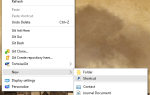Содержание
Ошибка «Не удалось инициализировать единство графики”Происходит при запуске Unity в основном из-за того, что Direct3D не активен на вашем компьютере. Unity — кроссплатформенный игровой движок, разработанный Unity Technologies. Он широко распространен для поддержки до 27 платформ, и его число растет.
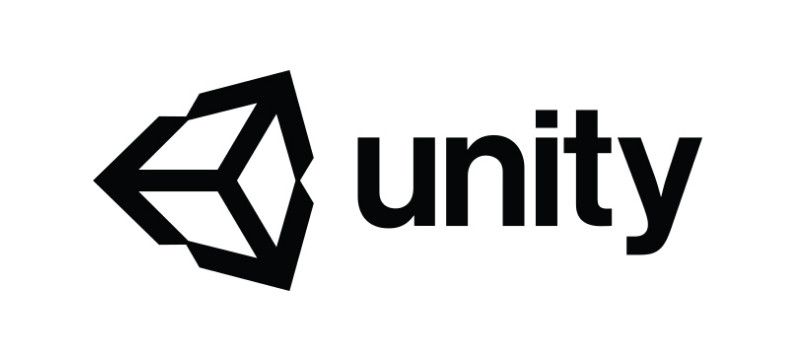
Unity используется для создания как 2-х, так и 3-х мерных игр, а также поддерживает разработку симуляций для ноутбуков, настольных компьютеров, смарт-телевизоров и мобильных устройств. Убедитесь, что у вас есть учетная запись администратора, чтобы следовать решениям, перечисленным ниже.
Как исправить ошибку Не удалось инициализировать графику Unity
- Не удалось инициализировать Unity Graphics Linux: Эта ошибка возникает, когда у вас есть операционная система Linux (Ubuntu и т. Д.), И Unity не запускается при запуске и выдает ошибку.
- Невозможно инициализировать Unity Engine: Эта ошибка относится к основному работающему движку Unity и означает, что он не может запустить его из-за неправильной конфигурации.
- Не удалось инициализировать Direct3D Unity: Это условие возникает, когда Direct3D отключен на вашем компьютере, что приводит к сбою запуска Unity. Мы рассмотрим решения ниже, чтобы увидеть, как это исправить.
Решение 1. Включение Direct3D
Direct3D — это графический API, который в основном используется для визуализации трехмерной графики в приложениях, где производительность очень важна. В основном он использует аппаратное ускорение на вашем компьютере для выполнения своих операций, а также включает несколько различных типов буферизации. Мы расскажем, как включить эту функцию на вашем компьютере.
- Нажмите Windows + R, введите «DXDIAG”В диалоговом окне и нажмите Enter.
- Нажми на дисплей и убедитесь, что все функции DirectX включены, особенно ускорение Direct3D.
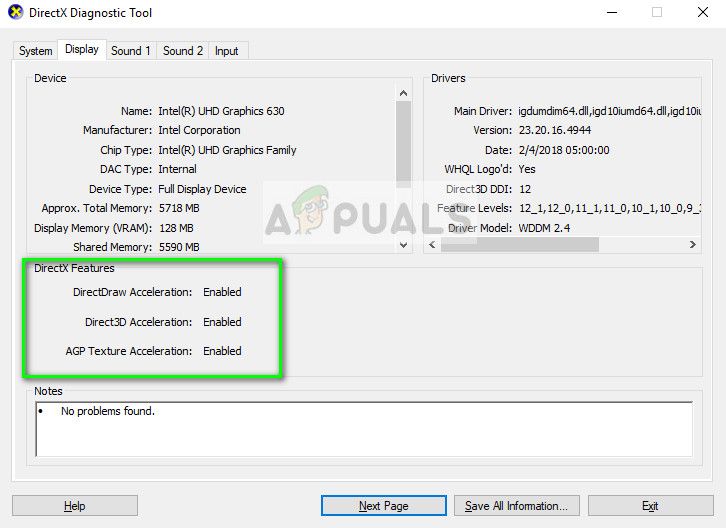
- Если какие-либо функции отключены, вы можете включить их двумя способами. Либо обновите графический драйвер, либо загрузите последнюю версию DirectX на свой компьютер.
- Чтобы установить DirectX, перейдите на официальный сайт DirectX и загрузите последнюю версию оттуда. После установки перезагрузите компьютер и попробуйте снова запустить Unity.
Решение 2. Обновление / откат графических драйверов
Если последний не решает проблему, вам необходимо убедиться, что у вас есть за работой видеокарта на вашем компьютере с установленными последними драйверами. У нас есть два способа обновления графического драйвера; Либо вы можете автоматически обновить, либо загрузить драйвер вручную с веб-сайта производителя и установить его на свой компьютер.
- Нажмите Windows + R, введите «devmgmt.ЦКМ”В диалоговом окне и нажмите Enter.
- Раз в диспетчере устройств разверните видеоадаптеры, щелкните правой кнопкой мыши на вашем оборудовании и выберите Обновить драйвер.
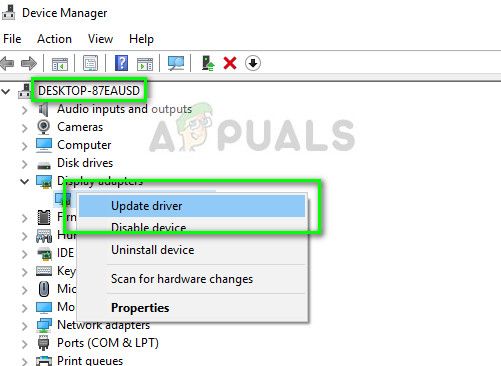
- Выберите опцию и продолжите установку драйвера на ваш компьютер.
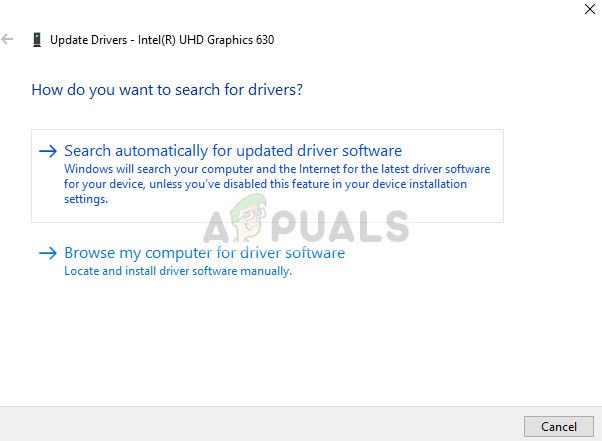
Замечания: Вы также должны убедиться, что правильное оборудование работает, и нет никаких конфликтов, если вы используете CLI. Также убедитесь, что на вашем компьютере включено аппаратное ускорение.